픽셀 지연 문제를 해결하기 위한 절대 가이드
게시 됨: 2024-04-22Pixel이 뒤쳐지고 있나요? 어쩌면 Pixel을 구입하기로 한 결정을 후회할 수도 있습니다. 결국 스마트폰, 특히 Pixel과 같은 주력 휴대폰이 지속적으로 지연되고 느려지는 것을 원하는 사람은 아무도 없습니다.

이미 스마트폰을 다시 시작하고 캐시를 삭제했으며 기기를 완전히 재설정하려고 할 수도 있습니다. 하지만 기다려! 본격적으로 시작하기 전에 이 가이드의 전문가 팁을 구현해야 합니다. 이 팁은 픽셀 지연 문제를 해결하는 데 도움이 될 수 있습니다.
목차
픽셀 성능 문제에 대한 쉬운 수정
저는 2023년 10월에 Pixel 7(8+128GB)을 구입했습니다. 대부분의 경우 앱을 열거나 전화를 걸거나 앱 메뉴를 스크롤할 때 작동이 멈출 때까지 기기에 매우 만족합니다. 이는 매우 실망스러운 일이며 이 문제에 대한 해결책을 찾아야 했습니다. 글쎄, 실제로 작동하는 솔루션을 찾았습니다. 시중의 모든 Pixel 휴대전화에서 작동합니다.
기본 단계
몇 가지 기본 단계부터 시작해 보겠습니다. Pixel 기기에서 지연 문제가 발생할 때마다 다음을 수행해 보세요.
- 장치 다시 시작: 때로는 간단한 다시 시작으로 시스템을 새로 고치고 문제를 일으키는 백그라운드 프로세스를 닫아 지연 문제를 해결할 수 있습니다. 매주 한 번씩 장치를 다시 시작합니다. 그것은 내 전화기에 대한 전반적인 경험을 진정으로 향상시켰습니다.
- 캐시 지우기: 설정 > 앱 으로 이동하여 많은 양의 캐시 데이터를 저장한 앱을 찾으세요. 이 캐시를 지우면 성능을 향상시키는 데 도움이 될 수 있습니다.
그래도 도움이 되지 않으면 어떻게 되나요?
장치를 다시 시작하고 캐시를 지운 후에도 성능 문제가 지속되면 다음을 시도해 볼 수 있습니다.
- 사용하지 않는 앱 제거: 새로운 앱을 설치하고 며칠 동안 사용하고 잊어버리는 나쁜 습관이 있다면 이제 정리해야 할 때입니다. 사용하지 않는 앱을 제거하면 저장 공간을 확보하고 기기 성능을 향상시킬 수 있습니다.
- 업데이트 확인: 특정 앱이 충돌하거나 성능 문제를 일으키는 경우 Play 스토어에 업데이트가 있는지 확인하세요. 앱의 버그로 인한 것일 수도 있습니다. 업데이트하면 문제가 해결될 가능성이 높습니다. 또한 장치에 최신 소프트웨어 업데이트가 설치되어 있는지 확인하세요. 이렇게 하면 성능과 보안도 향상될 수 있습니다.
픽셀 지연 문제를 해결하기 위한 고급 팁
불행하게도 위의 팁은 제게는 효과가 없었습니다(휴대폰에 무거운 게임과 앱이 설치되어 있기 때문에 제거할 수 없습니다). 그래서 나는 어려운 조치를 취해야했습니다. 문제를 해결하고 해결책을 찾는 동안 장치를 공장 초기화하라는 개발자의 조언을 대부분 읽었습니다. 하지만 나는 그렇게 하기에는 너무 고집이 세다! 그래서 계속해서 스스로 연구하고 실험했어요.

다음 팁은 휴대폰 성능을 크게 향상시키는 데 도움이 되었습니다.
먼저 개발자 옵션을 잠금 해제하세요.
하지만 이 팁을 적용하려면 장치에서 "개발자 옵션"을 잠금 해제해야 합니다. 방법은 다음과 같습니다.
- " 설정 "을 열고 아래로 스크롤하여 " 전화 정보"를 찾습니다. “
- " 휴대폰 정보 "에서 " 빌드 번호 "를 연속으로 7번 탭합니다(계속 탭하기만 하면 됩니다).
- 작업을 확인하고 ' 개발자 옵션 '을 잠금 해제하려면 비밀번호, 패턴 또는 비밀번호를 입력하라는 메시지가 표시됩니다.

전문가 팁 1: 애니메이션 속도 배율 조정
애니메이션은 기본적으로 앱을 열거나 닫을 때 발생하는 전환 및 효과입니다. 애니메이션 배율을 0.5x로 변경하면(또는 완전히 끄면 됩니다. 제가 그렇게 했습니다) 휴대전화의 반응성이 더 빠르고 반응성이 뛰어납니다. 이 트릭을 사용하면 휴대전화가 빠르게 작동하는 것처럼 느껴질 수 있습니다.
그렇게 하려면,
- ' 설정 '으로 이동하여 ' 개발자 옵션 '을 검색하세요.
- 아래로 스크롤하여 창 애니메이션 배율, 전환 애니메이션 배율 및 애니메이터 지속 시간 배율을 찾습니다.
- 0.5x 로 설정하거나 완전히 끄십시오 .

전문가 팁 2: 로거 버퍼 크기 늘리기
로거 버퍼는 시스템 로그가 포함된 Android 장치의 임시 저장 영역입니다. 이 옵션은 일반적으로 개발자가 로깅 및 문제 해결을 위해 사용합니다. 하지만 올바르게 수행하면 스마트폰의 성능을 향상시키는 데에도 도움이 될 수 있습니다.
일반적으로 모든 Pixel 휴대전화의 기본 로거 크기는 로그 버퍼당 256K입니다. 로거 버퍼가 가득 차면 시스템이 로그를 관리하는 데 더 많은 시간을 소비해야 하므로 전화기 속도가 느려질 수 있습니다. 따라서 로거 버퍼의 크기를 늘리면 휴대폰에 더 많은 로그를 저장하고 작업을 더 쉽게 관리할 수 있습니다. "개발자 옵션"에서 이 설정을 찾을 수 있습니다.
- 설정으로 이동하여 ' 개발자 옵션'을 검색하세요. “
- 아래로 스크롤하여 " 로거 버퍼 크기 "를 찾아 1M 또는 4M로 변경합니다 .

1M 또는 4M로 늘리면 장치의 성능과 전체 속도가 크게 향상되는 것을 확인할 수 있습니다. 최대로 설정하지 않도록 주의하세요. 많은 개발자들은 이 설정을 최대로 설정하면 장치의 안정성이 저하될 수 있다고 언급합니다.
전문가 팁 3: '활동을 유지하지 마세요' 켜기
이 옵션에는 장점과 단점이 모두 있으며 모든 사람에게 적합하지는 않습니다. 이 기능을 사용하면 앱을 종료하는 즉시 모든 활동을 일시 중지하고 종료할 수 있습니다. 이렇게 하면 저장 공간과 RAM을 절약하고 성능을 향상할 수 있지만 가격은 더 높아집니다.
저 같은 게이머라면 이 기능으로 게임을 즐겨보세요. 휴대폰의 게임 플레이와 반응성이 크게 향상되는 것을 확인할 수 있습니다.
이 설정을 켜면 가장 큰 단점은 앱을 종료하자마자 해당 앱의 모든 백그라운드 프로세스가 중지된다는 것입니다. 최근 앱에서는 계속 볼 수 있지만 앱을 다시 시작할 때마다 시스템이 필요한 모든 데이터를 다시 로드해야 하므로 시간이 많이 걸릴 수 있습니다(너무 많지는 않지만 느낄 수 있음). ). 이 설정은 “개발자 옵션”에서 찾을 수 있습니다.
- ' 설정 '으로 이동하여 ' 개발자 옵션 '을 검색하세요.
- 아래로 스크롤하여 “ 활동 유지 안 함 ”을 찾아서 끕니다 .

귀하의 선호에 따라 조정할 수 있는 다른 많은 개발자 옵션이 있습니다. 그러나 장치에 문제가 발생하지 않도록 변경하기 전에 수행 중인 작업을 알아야 합니다. 이 비디오는 개발자 옵션을 실험할 때마다 제가 선택하는 비디오입니다. 한번 시도해 보시면 몇 가지 조정만으로 장치의 전반적인 성능을 향상시킬 수 있습니다.
마지막 생각들
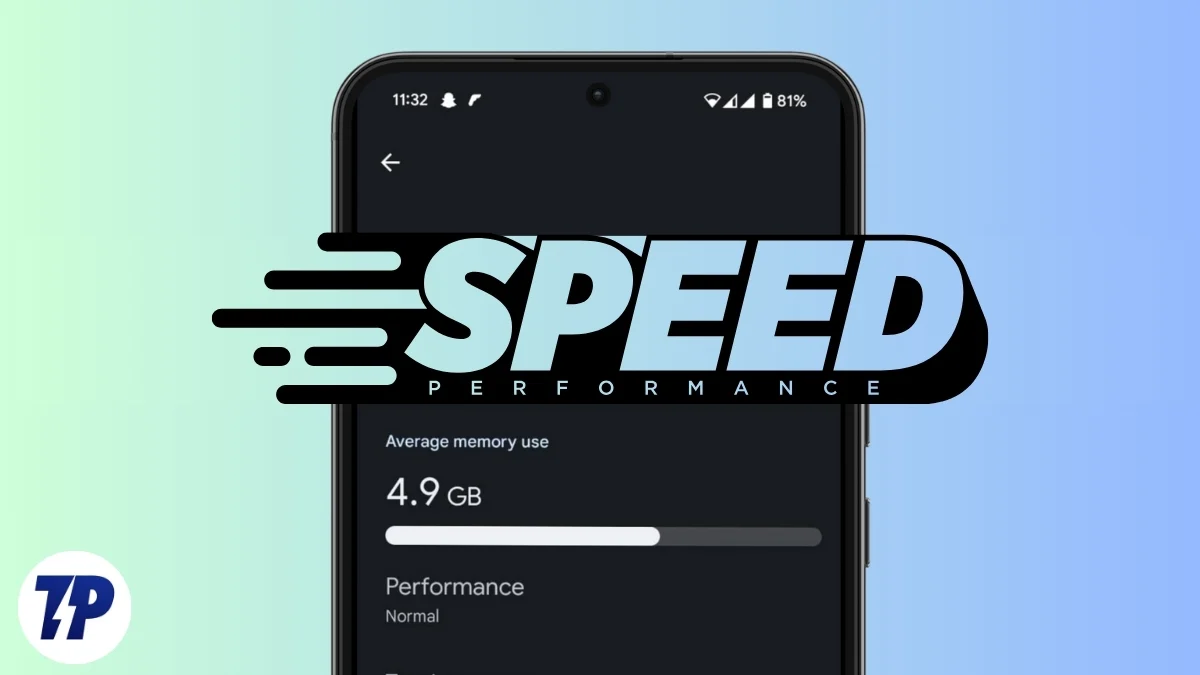
그래서 그게 다입니다. 제가 제공하는 팁과 요령을 구현하여 장치 성능을 향상하고 사용자 경험을 향상하는 데 도움이 되기를 바랍니다. 문제가 지속되는 경우 댓글로 알려주시면 해결책을 찾을 수 있도록 도와드리겠습니다.
읽어 주셔서 감사합니다! 이 가이드가 도움이 되었기를 바랍니다.
